Pokud jste již někdy řešili nějaké problémy s HDD, pak vám jistě správa disků ve Windows ulehčila život.
Správa disků ve Windows
Pokud jste takový problém zatím neřešili, nebo nevíte jak na něj, pak je tento návod určen právě vám. V první řadě se podíváme, jak diagnostikovat a případně opravit chyby na disku. Zda je disk chybný poznáte většinou tak, že z nějakého důvodu nelze připojit. V takovém případě se však může jednat o komplikovanější závadu, kterou přímo v počítači nemusíte vyřešit. My se dnes zaměříme spíše na chybné sektory, kdy se vám třeba v průběhu kopírování zastaví přenos dat s chybou disku.
Oprava chybných sektorů
- V takovém případě není nic jednoduššího, než na daný disk v „Tento Počítač“ kliknout pravým tlačítkem myši a otevřít „Vlastnosti“.
- Pod vlastnostmi dále zvolíme nástroje a spustíme kontrolu chyb.
Pokud vám při kopírování vyskočila hláška o chybě, pak vám po potvrzení kontroly chyb s největší pravděpodobností sám Windows oznámí, že je kontrola nutná právě z důvodu již objevených chyb. Pokud kontrolujete disk namátkou, pak vám Windows pravděpodobně řekne, že kontrola není nutná, protože o žádných chybách disku neví. I přes to ale kontrolu můžete spustit.
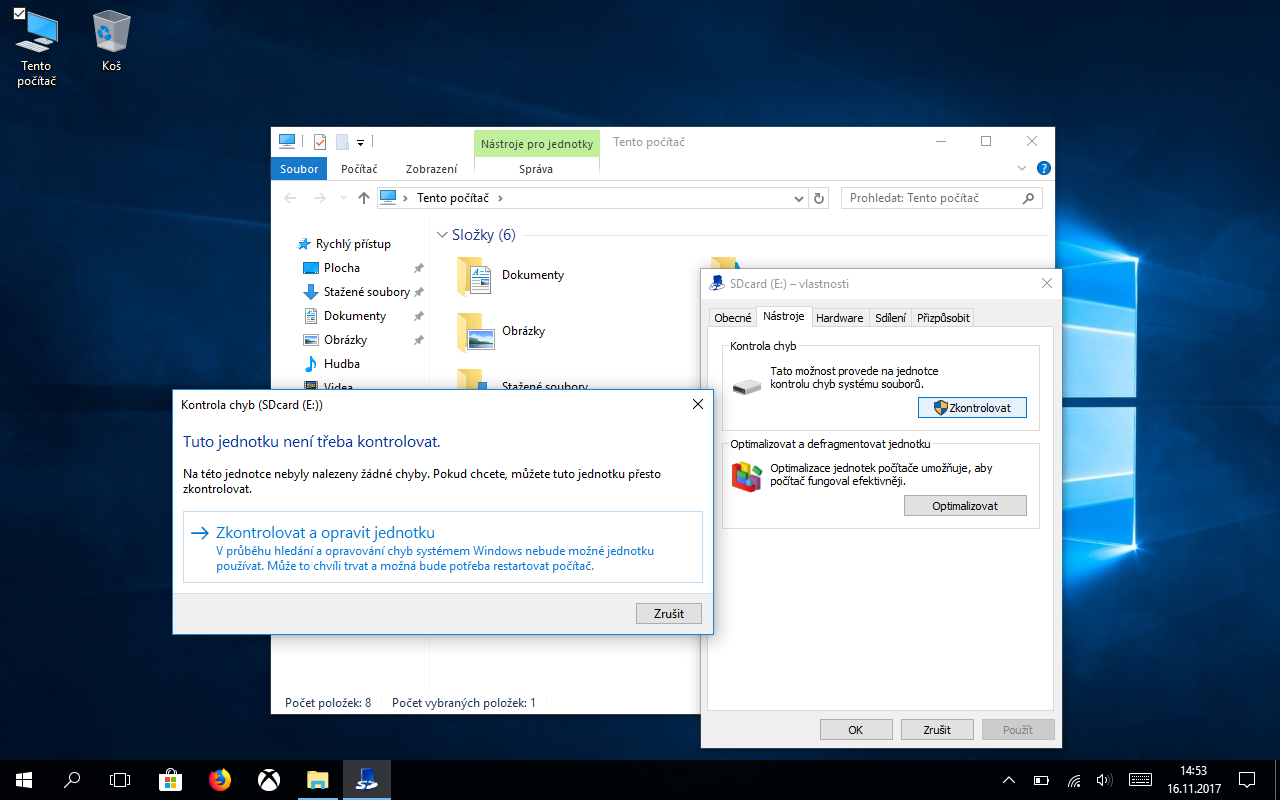
Po dokončení kontroly disku vás Windows bude informovat o nalezených chybách a pokud máte alespoň trochu štěstí, tak vás informuje i o jejich opravení. Pokud jednoduchá správa disků ve Windows nedokáže chybu opravit, pak musíte na základě chyby hledat další možný postup opravy.
Sdružení více disků do jednoho
Pokud se vám doma valí více menších disků a rádi byste z nich udělali jeden velký, pak to můžete udělat i ve Windows 7 a novějších verzích. Samozřejmě dobře funguje Raid, ale na ten potřebujete mít patřičnou základní desku a disky, které Raid podporují. Pokud ale ani jedno nemáte, pak můžete disky sdružit dohromady. I toto totiž správa disků ve Windows hravě zvládne.
- Pravým tlačítkem myši klikneme na „Tento Počítač“.
- Z nabídky zvolíme „Spravovat“.
- V nové nabídce „Správa počítače“ si v levém sloupci nalezneme „Správa disků“ a potvrdíme kliknutím levého tlačítka myši.
- Pokud jste vše dělal správně, pak byste měli vidět nabídku všech disků hezky pod sebou.
- Nyní všech disků, které chcete sdružit do jednoho, zvolte odstranit svazek. Je jeden z disků nechte připravený a naformátovaný.
- K odstranění svazku je zapotřebí kliknout pravým na požadovaný disk a z nabídky zvolit odstranit svazek.
- Pokud jste si nechali jeden z disků připravený a naformátovaný, pak na něj stačí kliknout pravým tlačítkem a zvolit možnost rozšířit svazek. Zvolíme jeden z disků, kde jsem svazky odstranili. Takto pokračujeme, dokud nemáme přidružené všechny disky do jednoho.
Ve správě disků uvidíte i nadále více disků nežli jeden. V nabídce „Tento Počítač“ však bude aktivní pouze jeden disk s velikostí všech disků dohromady.
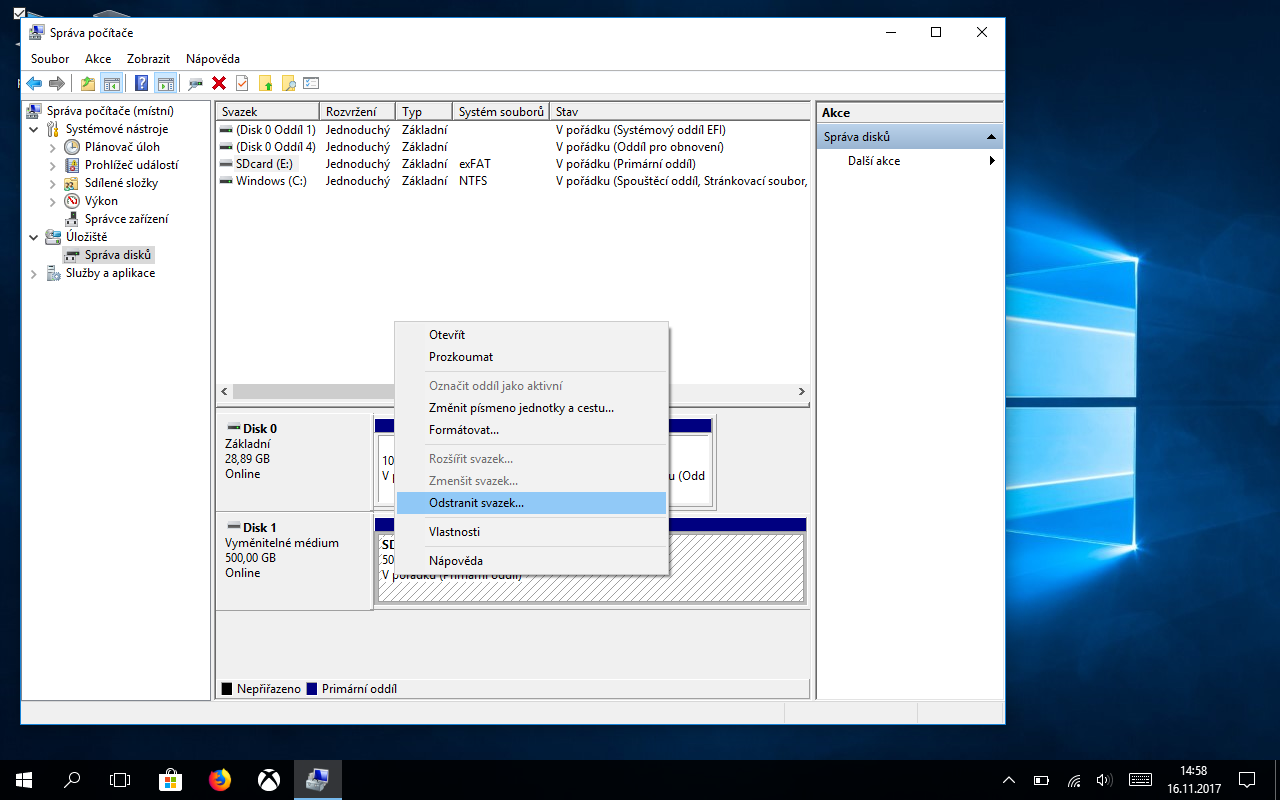
Berte prosím na vědomí, že na rozdíl od hardwarového Raidu, pokud v tomto případě jeden z disků odpojíte, nebo vám odejde do křemíkového nebe, pak přijdete o data i na ostatních discích. Respektive po zapojení samotného disku k jinému PC se vám je s největší pravděpodobností povede zachránit, ale na původním počítači po vás bude systém vyžadovat opětovné zapojení chybějícího disku.
Tuto možnost tedy doporučujeme spíše v případě nouze a s funkčními disky. Nikoliv s disky, i kterých očekáváte brzký odchod.
